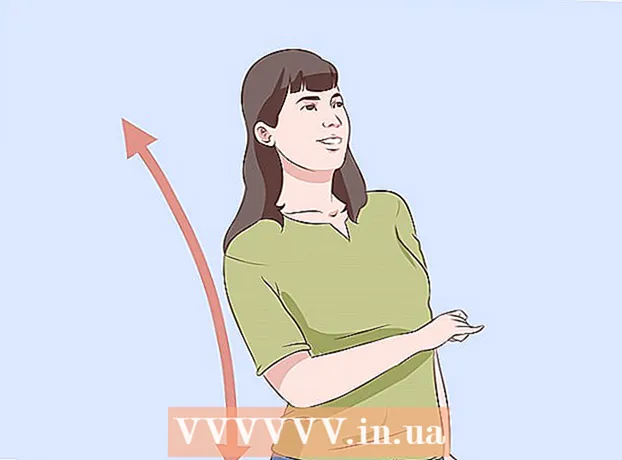著者:
Tamara Smith
作成日:
24 1月 2021
更新日:
3 J 2024

コンテンツ
Windowsのすべてのバージョンでデフォルトで有効になっているシステムの復元は、保護する各ディスクに「システムボリューム情報」というフォルダを自動的に作成します。これは、PCに接続されているWindowsフォーマットのUSBスティックにも当てはまります。このフォルダを削除するには、フラッシュドライブのシステムの復元を無効にしてから、フォルダの所有権を取得します。このwikiHowは、フラッシュドライブにシステムボリューム情報フォルダーを作成する機能を無効にし、フォルダーを完全に削除する方法を説明しています。
ステップに
パート1/2:フラッシュドライブのシステムの復元を無効にする
 フラッシュドライブを使用可能なUSBポートに挿入します。 ドライブのシステムの復元をすでに無効にしている場合(またはフォルダがショートカットウイルスによって作成されていて、フォルダを削除したいだけの場合は、下に移動してフォルダを削除します。
フラッシュドライブを使用可能なUSBポートに挿入します。 ドライブのシステムの復元をすでに無効にしている場合(またはフォルダがショートカットウイルスによって作成されていて、フォルダを削除したいだけの場合は、下に移動してフォルダを削除します。  タイプ 回復 Windowsの検索バーにあります。 画面の左下にWindowsの検索バーがまだ表示されていない場合は、をクリックしてください。 ⊞勝つ+S。 今それを開きます。検索結果のリストが表示されます。
タイプ 回復 Windowsの検索バーにあります。 画面の左下にWindowsの検索バーがまだ表示されていない場合は、をクリックしてください。 ⊞勝つ+S。 今それを開きます。検索結果のリストが表示されます。  クリック 復元ポイントを作成する 検索結果で。 これにより、[システムのプロパティ]ウィンドウに[システム保護]タブが開きます。
クリック 復元ポイントを作成する 検索結果で。 これにより、[システムのプロパティ]ウィンドウに[システム保護]タブが開きます。  フラッシュドライブを選択して、 構成、設定.
フラッシュドライブを選択して、 構成、設定. 選択する システム保護を無効にする 「リカバリ設定」の下。
選択する システム保護を無効にする 「リカバリ設定」の下。 クリック OK. Windowsは、フラッシュドライブのシステムの復元ポイントを作成しなくなりました。この機能を無効にしたので、フォルダを安全に削除できます。
クリック OK. Windowsは、フラッシュドライブのシステムの復元ポイントを作成しなくなりました。この機能を無効にしたので、フォルダを安全に削除できます。 - システムの復元がこの方法でフラッシュドライブを保護している別のWindowsにフラッシュドライブを接続すると、フォルダが再作成されます。
パート2/2:フォルダの削除
 USBスティックをPCに挿入します。 フラッシュドライブのシステムの復元を無効にしたので、システムボリューム情報フォルダーの所有権を取得して完全に削除できます。
USBスティックをPCに挿入します。 フラッシュドライブのシステムの復元を無効にしたので、システムボリューム情報フォルダーの所有権を取得して完全に削除できます。 - ショートカットウイルスによって作成されたフォルダの場合は、この方法を使用してフォルダを削除することもできます。フォルダを削除する前に、ウイルスが削除されていることを確認してください。削除しないと、単に再作成されます。
 押す ⊞勝つ+E ファイルエクスプローラーを開きます。
押す ⊞勝つ+E ファイルエクスプローラーを開きます。 左側のパネルでフラッシュドライブをクリックします。 フラッシュドライブの内容が右側のペインに表示されます。これには、煩わしい「システムボリューム情報」フォルダも含まれます。このフォルダが表示されない場合は、以下の手順に従って非表示のフォルダを表示してください。
左側のパネルでフラッシュドライブをクリックします。 フラッシュドライブの内容が右側のペインに表示されます。これには、煩わしい「システムボリューム情報」フォルダも含まれます。このフォルダが表示されない場合は、以下の手順に従って非表示のフォルダを表示してください。 - タブをクリックします 立像 エクスプローラウィンドウの上部にあります。
- クリック オプション.
- タブをクリックします 表示 ダイアログボックスの上部にあります。
- 選択する 隠しファイル、フォルダ、ドライブを表示する 「隠しファイルと隠しフォルダ」の下。
- クリック OK。これで、フォルダーが表示されます。
 「システムボリューム情報」フォルダを右クリックして、 プロパティ. ダイアログボックスが表示されます。
「システムボリューム情報」フォルダを右クリックして、 プロパティ. ダイアログボックスが表示されます。  タブをクリックします セキュリティ ウィンドウの上部にあります。
タブをクリックします セキュリティ ウィンドウの上部にあります。 クリック 高度な ウィンドウの下部にあります。
クリック 高度な ウィンドウの下部にあります。 青いリンクをクリックしてください 変更. ウィンドウ上部の「所有者」の横にあります。
青いリンクをクリックしてください 変更. ウィンドウ上部の「所有者」の横にあります。 - 続行するには、管理者パスワードの入力が必要になる場合があります。
 テキストフィールドに独自のユーザー名を入力します。 入力後、をクリックします 名前を確認してください 正しく入力したことを確認します。ユーザー名がわからない場合は、次の手順に従ってください。
テキストフィールドに独自のユーザー名を入力します。 入力後、をクリックします 名前を確認してください 正しく入力したことを確認します。ユーザー名がわからない場合は、次の手順に従ってください。 - 押す ⊞勝つ+R。 [ファイル名を指定して実行]ダイアログボックスを開きます。
- タイプ cmd を押して ↵入力.
- タイプ 私は誰 を押して ↵入力。ユーザー名はスラッシュの後に続く部分です。
 クリック OK.
クリック OK. [基になるコンテナとオブジェクトの所有者を置き換える]チェックボックスをオンにします。 ウィンドウの上部にあります。
[基になるコンテナとオブジェクトの所有者を置き換える]チェックボックスをオンにします。 ウィンドウの上部にあります。  クリック OK そして再び OK ウィンドウを閉じます。 「システムボリューム情報」フォルダの所有権を自分に譲渡したので、フォルダを簡単に削除できます。
クリック OK そして再び OK ウィンドウを閉じます。 「システムボリューム情報」フォルダの所有権を自分に譲渡したので、フォルダを簡単に削除できます。  「システムボリューム情報」フォルダを右クリックし、 削除する. フォルダがドライブから削除されます。
「システムボリューム情報」フォルダを右クリックし、 削除する. フォルダがドライブから削除されます。 - フラッシュドライブの「システムの復元」が無効になっていない別のPCにフラッシュドライブを接続すると、フォルダが再作成されます。